Hozzon létre egyéni boot logót a Windows Vista rendszerhez
MEGJEGYZÉS: A VISTA SP1-vel ez nem működik. HA SZÜKSÉGES EZT AZ SP1-en, NEM SZÜKSÉGES A SZÁMÍTÓGÉPET.
Ha egy asztali testreszabás kedves fickó, az egyik első dolog, amit meg akarsz találni, az, hogy hogyan készítsünk testreszabott boot logót. Van egy kis segédprogram, amelyet a rendszerindító logó-formátumok létrehozására használhat.
NE HASZNÁLJA EZT AZ UTILITY-t, ha VISTA SP1 van
Először le kell töltenie a Vista Boot Logo Generator 1.1 segédprogramot, amelyet a megfelelő logó képtípus létrehozásához fogunk használni. A telepítés után meg kell győződnie arról, hogy az alkalmazást rendszergazdaként futtatja:
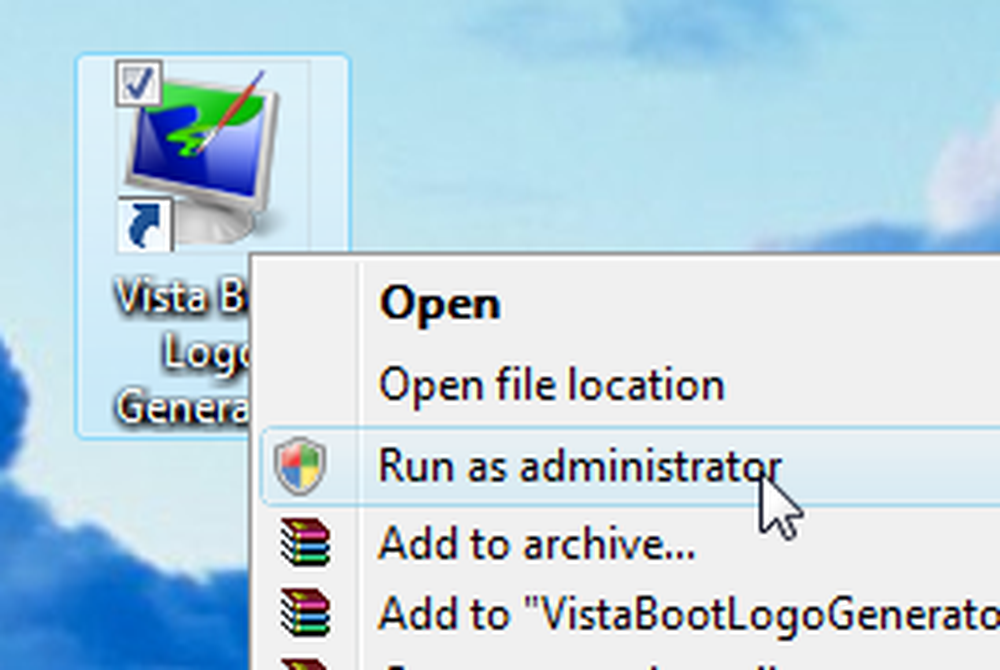
Meg kell választanunk egy megfelelő logófájlt. Mivel én vagyok a linux nagy rajongója, és nem olyan nagy rajongója a Windows Vista-nak, úgy döntöttem, hogy Tuxot készítek, hogy az ablakok szopjanak, amit itt találtam.
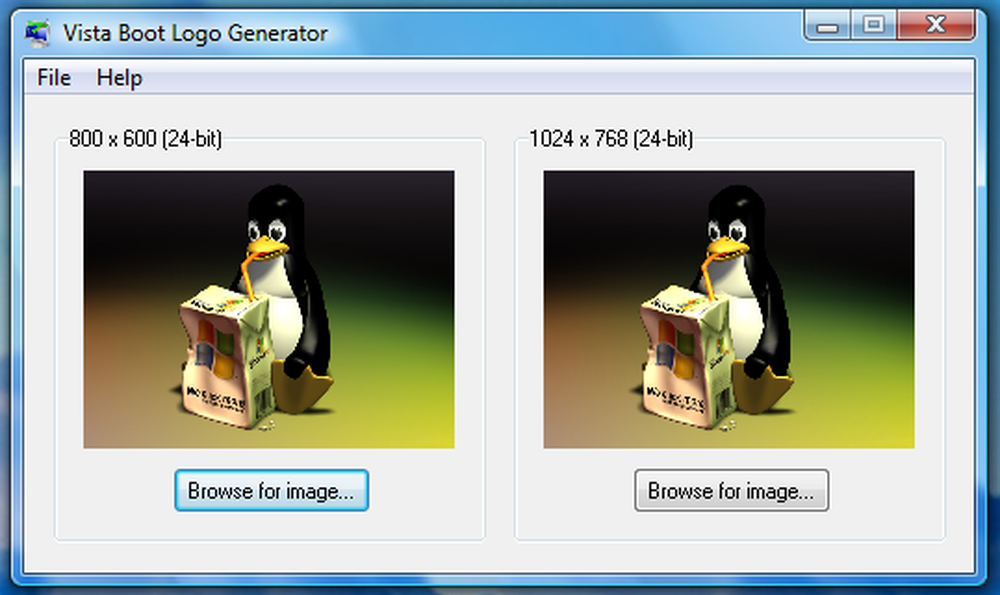
Válasszon a kép két változatát, a 24 bites szín mellett 800 × 600, a másik 1024 × 768 azonos színmélységgel. Mindkét fájlnak Bitmap (BMP) formátumban kell lennie. Mentsd el a fájlt valahol az asztalodon, mert még nem tudjuk közvetlenül a megfelelő könyvtárba másolni, amíg nem vállaljuk a fájl tulajdonjogát.
A fájl tulajdonjogához meg kell nyitnia egy rendszergazdai parancssorot. (típus cmd a Start menü keresőmezőjébe, és nyomja meg a Ctrl + Shift + Enter billentyűt, majd futtassa ezt a parancsot:
elfogadott / f C: Windows System32 en-US winload.exe.mui
Most futtassa ezt a parancsot, helyettesítve a felhasználónév geek-jét:
cacls C: Windows System32 - US download.exe.mui / G geek: F
Most másolja át a C: windows32-US könyvtárba létrehozott fájlt. Győződjön meg róla, hogy a felülírási opciót választotta.
Most ki kell használni az msconfig segédprogramot. Írja be az msconfig parancsot a Start menü keresőmezőjébe, majd kattintson a Boot fülre:
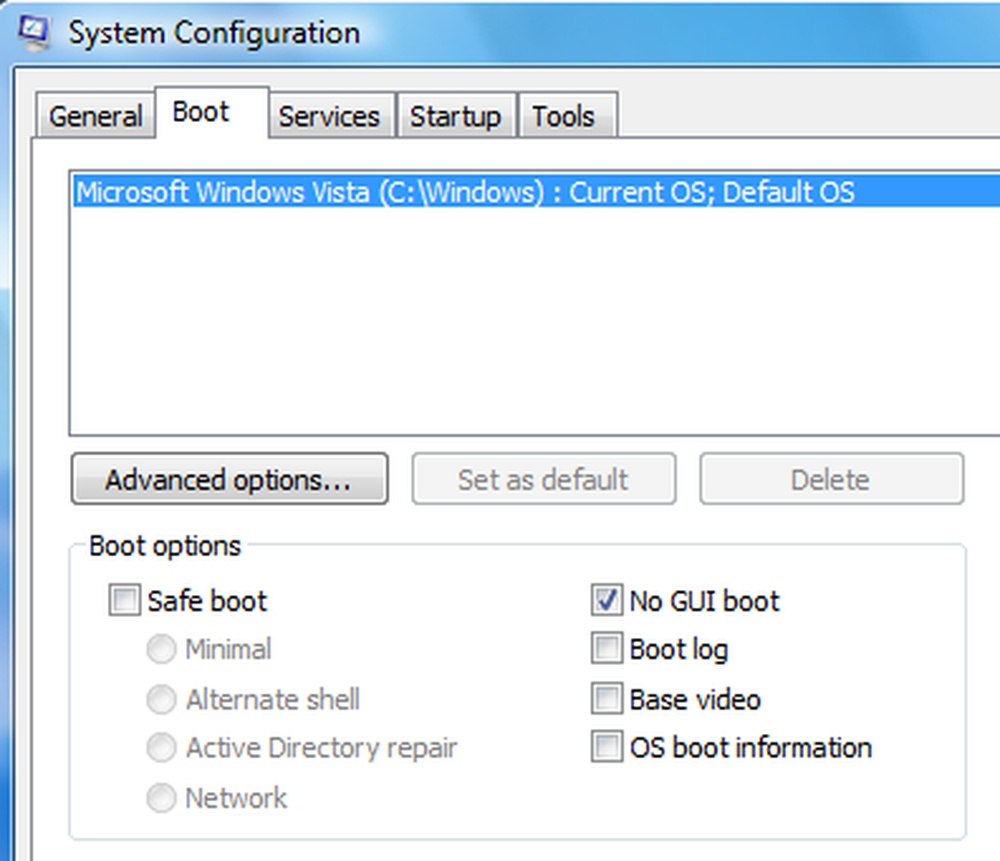
Ellenőrizze a „No GUI boot” opciót, és mindannyian készek vagyunk újraindítani és tesztelni. Édes!




